Unduh dan Instal Driver USB Google
Miscellanea / / November 16, 2021
Dari posting ini, Anda dapat mengunduh Driver USB Google terbaru untuk PC Windows Anda. Google selalu dikenal untuk memberikan pengalaman Android stok terbersih. Ini selain fakta bahwa Anda dijamin mendapatkan pembaruan tercepat untuk perangkat Anda. Selain itu, lini Pixel-nya sangat dianggap sebagai salah satu smartphone Android terbaik. Meskipun perangkat ini mungkin tidak estetis dari luar, tetapi dari dalam, Anda tidak dapat meminta pengalaman Android yang lebih baik.
Demikian juga, ia juga memiliki dukungan yang cukup baik dalam pengembangan kustom. Dari ROM hingga pemulihan hingga mod, ada banyak tweak yang tersedia. Namun, untuk menjalankan salah satu fungsi ini, Anda harus menghubungkan perangkat Anda ke PC, dan PC harus mengidentifikasi perangkat tersebut. Ini hanya akan terjadi ketika Anda menginstal driver yang diperlukan. Dan dalam panduan ini, kami akan membantu Anda dengan hal itu. Dengan menggunakan petunjuk di bawah ini, Anda dapat dengan mudah menginstal Driver USB Google terbaru di PC Windows Anda.
Baca juga: Unduh driver USB Samsung terbaru dan panduan instalasi [v1.7.43.0]

Isi Halaman
- Apa itu Driver USB?
- Keuntungan dari Driver USB
-
Unduh Driver USB Google
- Metode 1: Melalui Android Studio
- Metode 2: Unduh Manual Driver USB Google
- Cara Menginstal Driver USB Google
Apa itu Driver USB?
Driver USB adalah program perangkat lunak yang membantu PC Anda dalam mengidentifikasi jenis perangkat yang terhubung. Setelah PC Anda mengenali perangkat itu, ia akan memberi Anda, pengguna, menu yang sesuai untuk berinteraksi dengan perangkat tersebut. Saat ini, banyak jenis perangkat yang menggunakan mode koneksi USB. Ini termasuk camcorder, mouse, keyboard, smartphone, dan periferal lainnya.
Oleh karena itu, sampai dan kecuali driver yang diperlukan yang terkait dengan perangkat itu tidak diinstal, PC Anda tidak akan dapat mengidentifikasi perangkat yang terhubung. Dan begitu PC Anda akhirnya mengidentifikasi perangkat, itu akan membantu Anda melakukan tugas yang diinginkan. Menjaga fokus kami pada ponsel cerdas Google, berikut adalah beberapa tugas yang dapat Anda jalankan setelah menginstal Driver USB.
Keuntungan dari Driver USB
Pentingnya driver ini mencakup spektrum yang luas. Untuk memulainya, Anda dapat mentransfer file apa pun dengan ukuran apa pun ke dan dari PC Anda. Kemudian Anda juga dapat menggunakan USB Tethering untuk berbagi internet perangkat dengan PC Anda. Sejalan dengan itu, opsi MIDI mungkin berguna untuk berinteraksi dengan peralatan musik dan mode PTP untuk mentransfer foto.
Saat memasuki pengembangan kustom, Anda dapat membuka kunci bootloader perangkat, mem-flash ROM kustom, me-root perangkat Anda, dan menginstal banyak mod lainnya. Tetapi untuk melakukan sebagian besar tweak ini, Anda harus menghubungkan perangkat Anda ke PC melalui kabel USB. Ini, pada gilirannya, akan memanggil Driver USB Google yang diinstal pada PC Anda. Dengan ini, Anda akan mendapat ide tentang pentingnya perangkat lunak ini. Jadi tanpa basa-basi lagi, sekarang mari kita mulai dengan langkah-langkah instalasi.
Baca juga:Unduh Driver USB Android untuk Semua Smartphone
Unduh Driver USB Google
Ada dua metode berbeda untuk mengunduh driver ini. Cara pertama melalui Android Studio, sedangkan cara kedua menggunakan pendekatan manual langsung. Keuntungan menggunakan metode pertama akan memberi tahu Anda saat dan ketika ada versi terbaru dari driver ini. Tetapi fakta bahwa Anda harus menginstal aplikasi tambahan untuk driver ini mungkin membuat beberapa pengguna menjauh dari metode ini.
Iklan
Sejauh menyangkut metode manual, Anda dapat langsung mengunduh driver USB Google tanpa perangkat lunak apa pun, tetapi Anda harus memeriksa versi terbaru setiap kali secara manual. Kami telah membagikan kedua metode ini; lanjutkan dengan yang memenuhi persyaratan Anda.
Metode 1: Melalui Android Studio
- Unduh dan instal versi terbaru dari Android Studio.
- Luncurkan perangkat lunak dan klik Alat.
- Lalu pergi ke SDK Manager diikuti oleh SDK Tools.
- Centang Driver USB Google dan klik OK.
- Driver sekarang akan diunduh di PC Anda. Anda dapat mengakses yang sama dari android_sdk\extras\google\usb_driver\ direktori.
Metode 2: Unduh Manual Driver USB Google
Alih-alih menggunakan studio Android, Anda bisa langsung menuju ke Link ini dan unduh driver USB. Sekarang ekstrak file ke lokasi yang nyaman di PC Anda.
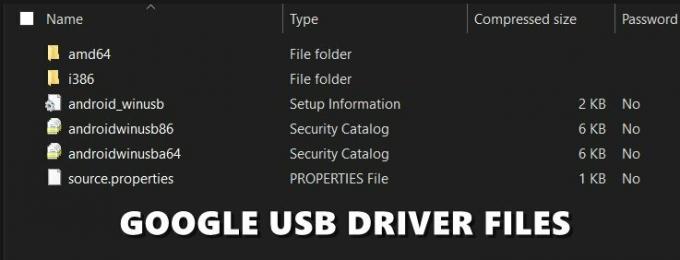
Iklan
Cara Menginstal Driver USB Google
Sekarang Anda telah mengunduh Driver USB Google terbaru, saatnya untuk menginstalnya ke PC Anda. Ikuti langkah-langkah di bawah ini:
- Hubungkan perangkat Anda ke PC melalui kabel USB.
- Sekarang Anda harus menuju ke Pengaturan perangkat. Berikut adalah langkah-langkah untuk hal yang sama untuk tiga build OS Windows yang berbeda:
- Pada Windows 10 dan 8.1, pengguna dapat meluncurkan menu Start dan mencari Device Manager.

- Windows 7 pengguna harus mengklik kanan pada Komputer (ada di Desktop) dan pilih Kelola. Kemudian pilih Perangkat dari bilah menu kiri.
- Pada Windows 10 dan 8.1, pengguna dapat meluncurkan menu Start dan mencari Device Manager.
- Setelah Anda mencapai Device Manager, langkah-langkahnya akan sama untuk semua versi Windows. Jadi, buka bagian Perangkat Lain (atau Perangkat Portabel) dari Pengelola Perangkat dan klik untuk membuka menunya.
- Pada titik ini, perangkat Anda mungkin masih ditampilkan sebagai perangkat Tidak Dikenal dengan tanda seru berwarna kuning. Itu hanya karena driver tidak diinstal dan tidak perlu dikhawatirkan.
- Jadi klik kanan pada nama perangkat Anda dan pilih Perbarui Perangkat Lunak Pengemudi.

- Pada kotak dialog berikutnya yang muncul, pilih Jelajahi Komputer saya untuk perangkat lunak driver dan klik Lanjut.

- Jika Anda telah mengunduh Driver USB Google menggunakan Android Studio, buka android_sdk\extras\google\usb_driver\ direktori dan pilih folder driver; di sisi lain, jika Anda telah mengunduh driver secara manual, maka pilih folder tempat Anda mengekstrak konten file itu.
- Setelah Anda memilih folder, klik Lanjut. Proses instalasi sekarang akan dimulai dan akan memakan waktu beberapa menit. Setelah instalasi selesai, Anda akan diberitahu tentang hal yang sama, dan Anda kemudian dapat menghapus perangkat Anda dari PC Anda.
Jadi ini semua dari panduan ini tentang mengunduh dan menginstal Driver USB Google untuk Windows 10/8.1/7.

![Cara Memasang Stock ROM di Evertek V8 [File Flash Firmware / Unbrick]](/f/fe07a43f7db46b2666e78d6cb0bb0d70.jpg?width=288&height=384)

![Cara Memasang Stock ROM pada SPC L52 Plus [File Flash Firmware / Unbrick]](/f/64a90721e0878c28541034b7ce81db35.jpg?width=288&height=384)